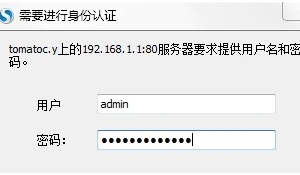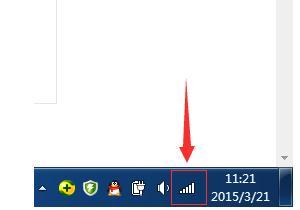Word中2010版进行设置第一页不显示页码的操作技巧 Word中2010版进行设置第一页不显示页码的操作步骤
发布时间:2017-05-09 15:04:22作者:知识屋
Word中2010版进行设置第一页不显示页码的操作技巧 Word中2010版进行设置第一页不显示页码的操作步骤 双击首页页面底部的位置。
上面会弹出“页眉”“页脚”“页码”三个选项。
将“首页不同”前面的“√”选上。

前面的“√”选上后,点击关闭页眉页脚。

再回到页面视图,首页的页码已经成功去掉。
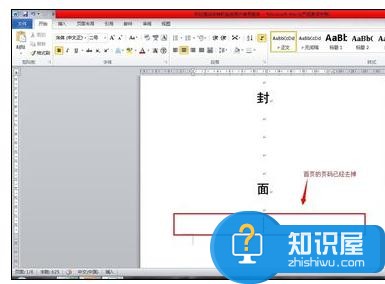
但是此时的第一页的页码显示为“2”,首页已经算作是“1”只是没显示。
如果需要将第一页显示“1”,重复第一步骤,双击页面底部位置。一次选择“页码”、“设置页码格式”
选中“其实页码”将其值设为“0”,然后点“确定” 这样第一页就显示为数字“1”。

(免责声明:文章内容如涉及作品内容、版权和其它问题,请及时与我们联系,我们将在第一时间删除内容,文章内容仅供参考)
知识阅读
软件推荐
更多 >-
1
 一寸照片的尺寸是多少像素?一寸照片规格排版教程
一寸照片的尺寸是多少像素?一寸照片规格排版教程2016-05-30
-
2
新浪秒拍视频怎么下载?秒拍视频下载的方法教程
-
3
监控怎么安装?网络监控摄像头安装图文教程
-
4
电脑待机时间怎么设置 电脑没多久就进入待机状态
-
5
农行网银K宝密码忘了怎么办?农行网银K宝密码忘了的解决方法
-
6
手机淘宝怎么修改评价 手机淘宝修改评价方法
-
7
支付宝钱包、微信和手机QQ红包怎么用?为手机充话费、淘宝购物、买电影票
-
8
不认识的字怎么查,教你怎样查不认识的字
-
9
如何用QQ音乐下载歌到内存卡里面
-
10
2015年度哪款浏览器好用? 2015年上半年浏览器评测排行榜!